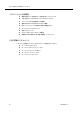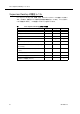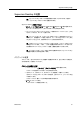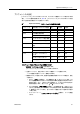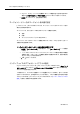Cisco Supervisor Desktop ユーザ ガイド はじめに Cisco IP Contact Center(IPCC)Enterprise Edition 用の Cisco Supervisor Desktop は、展開、設 定および管理が容易な、単一サイトおよび複数サイトから成る IP ベース コンタクト セン タのための堅牢なコンピュータ テレフォニー統合ソリューションです。スーパーバイザ は、生産性とお客様の満足度を向上させるための強力なツールを利用できます。 Supervisor Desktop の機能により、スーパーバイザは、リアルタイム統計情報の表示、エー ジェントのコーチとモニタ、必要に応じてアクティブ エージェント コールへの割り込み やそれらのコールの代行受信および録音ができ、エージェント リソースを効果的に管理で きます。 OL-8204-01-J 1
Cisco Supervisor Desktop ユーザ ガイド このバージョンの新機能 ■ 連結可能なペインを使用した、設定可能なインターフェイス ■ しきい値アラートのためのスーパーバイザ ワークフロー ■ エージェントに対する動的なスキル変更 ■ 表形式およびグラフ形式のリアルタイム画面 ■ IP Phone エージェントに関する可視性と制御性の向上 ■ エージェントへの URL プッシュ ■ 拡張プリファレンス ■ エンタープライズ データとコール履歴 ■ 再使用のために保存される 10 個の最新チームメッセージ CAD 関連のドキュメント CAD 7.
このドキュメントについて このドキュメントについて 対象読者 このドキュメントは、Cisco Supervisor Desktop をコンピュータ上で使用するコンタクト セ ンタのスーパーバイザを対象にしています。 使用される表記法 このドキュメントは、次の表記法を使用しています。 表記法 用途 太字 インターフェイスで選択可能なキー、ボタン、およびメニュー項目を 強調表示しています。 Code ファイル パスおよびコードを強調表示しています。 イタリック ドキュメントのタイトル、変数、および定義されている用語を強調表 示しています。 > OL-8204-01-J 山カッコは、メニューの選択を示します。たとえば、「[ファイル]> [開く]の順に選択します」は、 「[ファイル]メニューをクリックし、 次に[開く]をクリックします」を意味しています。 3
Cisco Supervisor Desktop ユーザ ガイド Supervisor Desktop の機能レベル Cisco Supervisor Desktop には、標準、拡張、およびプレミアムの 3 つの機能レベルがあり ます。次の表は、各機能レベルで使用可能な機能の概要を示しています。ここに示されて いない機能はいずれも、3 つの機能レベルすべてに含まれています。 表1 Cisco Supervisor Desktop のバンドル機能 機能 標準 拡張 プレミアム サイレント モニタ × × × 割り込み × × × 代行受信 × × × × × × × × × 録音 チームメッセージ(TM) × スーパーバイザ ワークフロー(しきい値ア ラートのみ) スーパーバイザ ワークフロー(すべてのアク ション) スキル統計情報 × × × リアルタイム画面(テキスト) × × × リアルタイム画面(グラフ) 4 × × OL-8204-01-J
Supervisor Desktop の起動 Supervisor Desktop の起動 注: Supervisor Desktop のすべての機能を使用できるようにするには、最初に Cisco Agent Desktop にログインする必要があります。 Supervisor Desktop を起動するには: 1. [スタート]>[プログラム]>[Cisco]>[Desktop]>[Supervisor]の順に選択します。 [スーパーバイザのログイン]ダイアログボックスが表示されます。 2.
Cisco Supervisor Desktop ユーザ ガイド バーチャル プライベート ネットワーク経由のアクセス Supervisor Desktop は、Virtual Private Network(VPN; バーチャル プライベート ネットワー ク)経由で CAD サーバに接続できます。したがって、スーパーバイザはリモートからで も Supervisor Desktop のあらゆる機能を活用できます。 注: ここでは、Agent Desktop を VPN の背後で実行している場合に IP ハードフォ ンではなく IP Communicator を使用することを前提にしています。 VPN 接続は、Supervisor Desktop を起動する前に確立している必要があります。セッショ ン中に VPN 接続が失われた場合は、VPN 接続を再確立した後で Supervisor Desktop を再起 動します。 Supervisor Desktop がチャット サービスを除くすべてのサービスにログイン可能な場合 は、チャット サービスがオンラインに戻った後で Supervisor Desktop を
Cisco IP Communicator Cisco IP Communicator Agent Desktop は、Cisco IP Communicator ソフトフォンの使用をサポートしています。この アプリケーションは Agent Desktop に付属していないので、別途購入してインストールす る必要があります。 IP Communicator は手動で起動する必要があります(Agent Desktop の起動時に自動的に起 動しません) 。システムのリソースを節約するには、IP Communicator をできるだけ最小化 の状態のまま保持し、コール制御には Agent Desktop インターフェイスを使用します。 コールを受信したときに IP Communicator が最大化されること(デフォルトの設定)を防 ぐには、次の手順で示すようにプリファレンスを変更する必要があります。 コールを受信しても IP Communicator が最小化された状態を保持するには: 1. IP Communicator を起動します。 2.
Cisco Supervisor Desktop ユーザ ガイド Supervisor Desktop ウィンドウ Supervisor Desktop ウィンドウは、次の 4 つの領域に分割されています。 ■ スキル グループ ツリー(チーム選択リストから選択したチームに関連付けられて いるスキル グループをすべて表示) ■ エージェント ツリー(チーム内のすべてのエージェントとスーパバイザを表示) ■ 表形式またはグラフ形式による、スキル グループ情報のリアルタイム画面 ■ 表形式またはグラフ形式による、エージェントとチームの情報のリアルタイム画 面 Supervisor Desktop インターフェイスは、非常に柔軟に設定できます。 [プリファレンス] ダイアログボックスを使用すると、ウィンドウの右側部分においてリアルタイム画面を追 加または削除できます。また、インターフェイス内のすべてのペインを、連結可能なウィ ンドウとして操作できます。つまり、ペインのサイズを変更したり、デスクトップ上の任 意の位置に移動したりできます。デフォルトでは、ペインは連結可能ではありません。 表示されるペ
Supervisor Desktop ウィンドウ プリファレンスの設定 [プリファレンス]ダイアログボックスでは、リアルタイム画面のペインに表示される情 報と、ペインの動作を制御します。表 2 は、[プリファレンス]ダイアログボックスを使 用して設定可能な要素について要約しています。 表2 Supervisor Desktop インターフェイスの設定可能な要素 ツリー コント ロール ノード カラムの 使用可能なリアルタイム画面 設定 図の設定 リフレッシュ の設定 スキル グループ チーム スキル統計情報 可 可 可 スキル 可 不可 可 スキル エージェント統計情報 可 可 不可 チーム エージェント統計情報 可 可 可 チーム エージェント状態 可 可 不可 エージェント エージェントとチームの統計 可 情報 可 可 ログ エージェント コール ログ 可 不可 不可 エージェント ACD 状態ログ 可 不可 不可 エージェント アクティブ コール 可 不可 不可 エンタープライズ データ 可 不可 不可 コール履
Cisco Supervisor Desktop ユーザ ガイド 4. Supervisor Desktop ウィンドウを構成するペインの移動や並べ替えを可能にする 場合は、[移動可能なウィンドウの有効化]チェックボックスをオンにします。 5. [適用]をクリックして、設定を保存します。 エージェント ツリー内のエージェント名の書式設定 [プリファレンス]ダイアログボックスでは、エージェント ツリー内のエージェント名の 表示方法も制御できます。 エージェントは、次のうちの 1 つまたはすべてによって識別できます。 ■ 名前 ■ 内線 ■ エージェントのタイプ(CAD または IPPA) エージェント ツリー内のエージェントを識別するには、これら 3 つのうち少なくとも 1 つ を選択する必要があります。 エージェント ツリー内のエージェント名の書式を設定するには: 1. [表示]>[プリファレンス]の順に選択し、次に[エージェント]ノードを選択 します。 2.
Supervisor Desktop ウィンドウ アクセシビリティ Supervisor Desktop は、視覚障害を持つユーザのアクセスを支援するための機能を備えてい ます。その機能は次のとおりです。 ■ Windows 設定に従った画面の解像度と色 / コントラストの設定 ■ すべての制御に関するスクリーン リーダー互換のツール ヒント ■ アプリケーションとツールバーを操作するためのスクリーン リーダー互換の ショートカット キー(P. 11 の「インターフェイスのショートカット キー」およ び P. 11 の「ツールバー」を参照) ■ スクリーン リーダー互換の非スクロール型チーム メッセージ(TM) (P.
Cisco Supervisor Desktop ユーザ ガイド 表4 ボタン Supervisor Desktop ツールバーのボタン(続き) 名前 ショートカット キー 説明 [作業可] Ctrl+D 選択されたエージェントのエージェ ント状態を[作業可]にします。 [作業不可] Ctrl+Y 選択されたエージェントのエージェ ント状態を[作業不可]にします。 [割り込み] Ctrl+B エージェントの通話に参加できます。 [代行受信] Ctrl+I エージェントを通話から切断し、その 通話を引き継ぐことができます。 [チャット] Ctrl+J [チャット]ウィンドウを開きます。 [チ ー ム メ ッ セー ジ] Ctrl+X [チームメッセージ]ダイアログボッ クスを開きます。 [録音開始] Ctrl+R 選択された通話の録音を開始します。 [録音停止] Ctrl+S 選択された通話の録音を停止します。 [音声モニタ開始] Ctrl+A 選択されたエージェントのモニタを 開始します。 [音声モニタ停止] Ctrl+P 選択されたエージェ
リアルタイム画面 リアルタイム画面 リアルタイム画面には、チームおよびエージェントを管理するために必要な情報が表示さ れます。 画面には、表形式とグラフ形式の 2 つの種類があります。 ■ 表形式画面では、スキル グループ、チーム、およびエージェントの情報がグリッ ド内に表示されます。 ■ グラフ形式画面では、その同じ情報が棒グラフで表示されます。ただし、エージェ ントとチームの統計情報は 2 つの円グラフで表示されます。 グリッド内の任意のカラム ヘッダーをクリックすると、表形式の情報を昇順または降順で ソートできます。ソートの基準に指定できるのは、1 つのカラムだけです。 チーム スキル統計情報 チーム スキル統計情報リアルタイム画面は、スキル グループ ツリー内でスキル グループ ノードを選択した場合に使用できます。 この画面には、個々のスキル グループの詳細が表示されます。そのスキルを持つエージェ ントがログインしているかどうかは関係ありません。デフォルトでは、表示されるデータ はスキル名を基に昇順でソートされます。 特に指定のない限り、データは CTI サーバから取得され、当日の午前 0
Cisco Supervisor Desktop ユーザ ガイド 表5 チーム スキル統計情報リアルタイム画面のデータ(続き) カラム名 説明 [処理済コール] エージェントが受信、応答、および完了したコールの数。 [平均通話時間] スキル グループ内のエージェントが[通話中]状態にあった 時間の平均値。 スキル要約統計情報 スキル要約統計情報リアルタイム画面は、スキル グループ ツリーから特定のスキルを選 択した場合に使用できます。 この画面には、特定のスキル グループの統計情報の要約が表示されます。この統計情報 は、選択されたチームのメンバーからだけでなく、コンタクト センタ全体から取得されま す。 特に指定のない限り、データは CTI サーバから取得され、当日の午前 0 時がデータ取得開 始時刻となります。データ リフレッシュ レートは設定可能です。デフォルトでは 15 秒ご とに設定されています。最小レートは 5 秒、最大レートは 60 秒です。 この統計情報に使用できるグラフ形式画面はありません。 表6 スキル要約統計情報リアルタイム画面のデータ カラム名 説明 [スキル
リアルタイム画面 スキル エージェント統計情報 スキル エージェント統計情報リアルタイム画面は、スキル グループ ツリーから特定のス キルを選択した場合に使用できます。 この画面には、ACD にログイン中の、選択されたスキル グループに割り当てられている 各エージェントに関する情報が表示されます。デフォルトでは、表示されるデータはエー ジェント名を基に昇順でソートされます。 データは CAD チャット サービスから取得され、当日の午前 0 時がデータ取得開始時刻と なります。データ リフレッシュ レートは 1 秒です。他の値に設定することはできません。 この情報のグラフ形式画面は、ACD 状態を Y 軸とし、エージェントの数を X 軸とする棒 グラフで構成されています。 表7 スキル エージェント統計情報リアルタイム画面のデータ カラム名 説明 [エージェント名] エージェントの名前。 [エージェント ID] エージェントの識別子。 [現在の状態] エージェントの現在の ACD 状態。 [スキルグループ] エージェントが現在サービス中([通話中]状態)の ACD コー ルのスキル グル
Cisco Supervisor Desktop ユーザ ガイド この情報のグラフ形式画面は、エージェント名を Y 軸とし、エージェントが選択された ACD 状態にあった時間の平均値(hh:mm:ss)を X 軸とする棒グラフで構成されています。 表8 チーム エージェント統計情報リアルタイム画面のデータ カラム名 16 説明 [エージェント名] エージェントの名前 [エージェント ID] エージェントの識別子 [ログイン時間] エージェントが今日 ACD にログインしていた時間の合計 [受信コール] エージェントによって今日受信された着信コール(ACD お よび ACD 以外)の数 [処理済コール] エージェントによって今日受信され、応答された着信コー ル(ACD および ACD 以外)の数 [最大通話時間] 今日処理されたすべてのコールでの最大通話時間 [平均通話時間] 今日処理されたすべてのコールの通話時間と保留時間の平 均 [合計通話時間] 今日処理されたすべてのコールの通話時間と保留時間の合 計 [最大受信可時間] 今日エージェントが[受信可]状態にあ
リアルタイム画面 チーム エージェント状態 チーム エージェント状態リアルタイム画面は、エージェント ツリー内でチーム ノードま たはエージェント ノードを選択した場合に使用できます。 この画面には、チームの各エージェントのパフォーマンスの詳細が表示されます。デフォ ルトでは、表示されるデータはエージェント名を基に昇順でソートされます。 データは CAD チャット サービスから取得され、当日の午前 0 時がデータ取得開始時刻と なります。データ リフレッシュ レートは 1 秒です。他の値に設定することはできません。 この情報のグラフ形式画面は、ACD 状態を Y 軸とし、現在各 ACD 状態にあるエージェン トの数を X 軸とする棒グラフで構成されています。 表9 チーム エージェント状態リアルタイム画面のデータ カラム名 説明 [エージェント名] エージェントの名前。 [エージェント ID] エージェントの識別子。 [現在の状態] エージェントの現在の ACD 状態。 [スキルグループ] エージェントが現在サービス中([通話中]状態)のコールの スキル グループ。コールがない場合、
Cisco Supervisor Desktop ユーザ ガイド グラフ形式画面(タイトル「エージェントとチームの状態別時間画面(パーセント表示)」 ) は、2 つの円グラフとして表示されます。これらの円グラフは、特定のエージェントがさ まざまな ACD 状態にあった時間のパーセンテージと、そのチーム全体のパーセンテージ との比較を示します。比較対象となる ACD 状態は次のとおりです。 ■ [受信可] ■ [受信不可] ■ [通話中] ■ [コール後作業]([作業可]および[作業不可] ) ■ その他(ここに示した以外のすべての ACD 状態) 表 10 エージェントとチームの統計情報リアルタイム画面のデータ カラム名 説明 [ID] 選択されたエージェントまたはチームに関する統計情報を 識別します。 [受信コール] エージェント:エージェントによって今日受信された着信 コール(ACD および ACD 以外)の数。 チーム:チームの各メンバーによって今日受信された着信 コール(ACD および ACD 以外)の合計数。 [処理済コール] エージェント:エージェントによっ
リアルタイム画面 表 10 エージェントとチームの統計情報リアルタイム画面のデータ(続き) カラム名 [平均受信可時間] 説明 エージェント:今日エージェントが[受信可]状態にあった 時間の平均。 チーム:今日チームの各メンバーが[受信可]状態にあった 時間の平均。 [合計受信可時間] エージェント:今日エージェントが[受信可]状態にあった 時間の合計。 チーム:今日チームの各メンバーが[受信可]状態にあった 時間の合計。 [最大受信不可時間] エージェント:今日エージェントが[受信不可]状態にあっ た最長時間。 チーム:今日チームの任意のメンバーが[受信不可]状態に あった最長時間。 [平均受信不可時間] エージェント:今日エージェントが[受信不可]状態にあっ た時間の平均。 チーム:今日チームの各メンバーが[受信不可]状態にあっ た時間の平均。 [合計受信不可時間] エージェント:今日エージェントが[受信不可]状態にあっ た時間の合計。 チーム:今日チームの各メンバーが[受信不可]状態にあっ た時間の合計。 [最大コール後作業時間] エージェント:今日エージェントが[作業可]また
Cisco Supervisor Desktop ユーザ ガイド エージェント コール ログ エージェント コール ログ リアルタイム画面は、エージェント ツリー内で特定のエージェ ント名の下にあるログ ノードを選択した場合に使用できます。 この画面には、現在のセッション中にエージェントによって発信および受信されたコール の履歴が表示されます。デフォルトでは、表示されるデータは時刻を基に昇順でソートさ れます。レポートに表示されるデータは、ツールバーの[リフレッシュ]ボタンをクリッ クして、手動で更新する必要があります。 表 11 エージェント コール ログ リアルタイム画面のデータ カラム名 説明 [開始時間] コールが応答された時刻 [方向] 着信コールか、それとも発信コールか [応答] (はい / いいえ)応答済みコールか、それとも未応答コールか [発信者] 発信側の電話番号 [受信者] 受信者の電話番号 [コール期間] コールの長さ エージェント ACD 状態ログ エージェント ACD 状態ログ リアルタイム画面は、エージェント ツリー内で特定のエー ジェント名の下
リアルタイム画面 エージェント アクティブ コール エージェント アクティブ コール リアルタイム画面は、エージェント ツリー内で特定の エージェント名の下にあるアクティブ コールを選択した場合に使用できます。 この画面には、現在アクティブなコールの各通話相手に関する情報が表示されます。 表 13 エージェント アクティブ コール リアルタイム画面のデータ カラム名 説明 [名前] コールの通話相手の名前(既知の場合)。このデータが不明な場 合は、< 不可 > と表示されます。 [番号] 通話相手の電話番号。 [コールの状態] 通話相手のフックの状態( [アクティブ]または[保留中] )。 [期間] 通話相手がコールを継続している時間の長さ。 [スキルグループ] 着信者がキューイングされたスキル識別子(該当する場合)。 エンタープライズ データ エンタープライズ データ リアルタイム画面は、エージェント ツリー内で特定のエージェ ント名の下にあるアクティブ コールを選択した場合に使用できます。表示されるデータ は、管理者によって設定されます。 コール履歴 コール履歴リアルタイム
Cisco Supervisor Desktop ユーザ ガイド エージェントのモニタ [音声モニタ]ボタンを使用すると、エージェントの通話に参加せずに会話を聞くことが できます。 音声モニタ機能は、エージェントが通話中かどうかにかかわらず、エージェントがログイ ンするたびに有効になります。ただし、次の場合は有効になりません。 ■ スーパーバイザが通話の参加者である場合 ■ スーパーバイザが割り込み機能または代行受信機能を使用する場合 音量スライダを使用すると、エージェントの通話をモニタするときの音量を調整できま す。最後に使用した音量設定をシステムが記憶しているため、次にログインしたときに前 回の設定が使用されます。 エージェントのモニタを開始するには: 1. エージェント ツリーで、エージェントを選択します。 2. [音声モニタ開始]ボタンをクリックするか、[介入]>[音声モニタ開始]の順 に選択します。 エージェントのモニタを停止するには: 1.
エージェントへの Web ページのプッシュ エージェントへの Web ページのプッシュ Web ページをエージェントの Agent Desktop 統合ブラウザにプッシュすることによって、 スーパーバイザは、通話中のエージェントをコーチできます。 この機能は、エージェントが通話中であり、さらにスーパーバイザがエージェントをモニ タ中の場合にのみ使用できます。 プッシュには、通常と緊急という 2 つの種類があります。 ■ スーパーバイザが通常のプッシュを選択した場合、プッシュされた Web ページを 表示するかどうかを確認するポップアップ ウィンドウがエージェントに表示さ れます。 ■ スーパーバイザが緊急のプッシュを選択した場合は、プッシュされた Web ページ がエージェントのブラウザ ウィンドウに表示されます。エージェントには表示を 拒否するオプションが与えられません。 エージェントに Web ページをプッシュするには: 1. エージェントのモニタ中に、 [介入]>[ページ送信によるコーチ]を選択します。 [エージェントへの URL 送信]ダイアログボックスが表示されます。 2.
Cisco Supervisor Desktop ユーザ ガイド コールへの割り込み 割り込み機能を使用すると、エージェントの通話に参加できます。[割り込み]ボタンを クリックすると、自動的に通話に追加されます。つまり、強制的な会議です。 エージェントには、スーパーバイザがコールに参加しようとしていることを示すメッセー ジが表示され、次に参加が成功したことを示すメッセージが表示されます。 割り込み機能を使用する場合、音声モニタは無効になります。 次の場合は割り込みできません。 ■ エージェントが保留中の場合 ■ エージェントが 2 つのコールを処理中の場合 ■ エージェントが会議コール中の場合 ■ スーパーバイザが別のコールを処理中の場合 割り込みを実行するには: 1. チーム表示ペインで、エージェントのコールを選択します。 2.
コールの代行受信 コールの代行受信 代行受信機能を使用すると、エージェントを通話から切断し、その通話をスーパーバイザ が引き継ぐことができます。つまり、強制的な転送です。 エージェントには、スーパーバイザが代行受信しようとしていることを示すメッセージが 表示され、次に代行受信が開始されたことを示すメッセージが表示されます。 代行受信機能を使用する場合、音声モニタは無効になります。 次の場合は代行受信できません。 ■ エージェントが保留中の場合 ■ エージェントが 2 つのコールを処理中の場合 ■ スーパーバイザが別のコールを処理中の場合 通話を代行受信するには: 1. チーム表示ペインで、エージェントのコールを選択します。 2.
Cisco Supervisor Desktop ユーザ ガイド コールの録音 Supervisor Desktop では、チームのエージェントによって処理されたコールを録音、保存、 および再生できます。同時に複数の録音を処理できますが、エージェント 1 人につき、一 度に 1 つの録音しか作成できません。録音されたコールを表示するには、Supervisor Record Viewer を使用します。 録音中も、割り込み、代行受信、および音声モニタなどの機能を使用できます。 コールを録音するときは、次の点に留意してください。 ■ 録音時にチーム表示ペインから特定のコールを選択しても、実際には、その特定 のエージェントに関するすべての音声アクティビティが録音されます。録音対象 はスーパーバイザが選択したコールに限定されません。たとえば、スーパーバイ ザが選択したコールをエージェントが保留にして別のコールに切り替えた場合 は、両方のコールが録音されます。 ■ 録音が終了するタイミングは、選択されたコールが終了した時点か録音を手動で 停止した時点のうち、どちらか早いほうになります。 ■ エージェントは、
エージェント ACD 状態の変更 エージェント ACD 状態の変更 Supervisor Desktop を使用すると、エージェントのログアウトなど、チームのエージェント の ACD 状態を変更できます。 注: エージェントをログアウトさせた後も、そのエージェントはチャットおよび TM の受信ができます。 エージェントのエージェント状態を変更するには: 1. エージェント す。 ツリーで、エージェント状態を変更するエージェントを選択しま 2.
Cisco Supervisor Desktop ユーザ ガイド チャットの使用方法 チャットを使用すると、チームのエージェントおよび他のスーパーバイザにインスタント メッセージを送信できます。チャット セッションを開始するには、ツールバーの[チャッ ト]ボタンをクリックします。 チャット機能 ■ エージェントが ACD からログアウトしていても、その Agent Desktop インター フェイスが開いている限り、エージェントとチャットできます。 ■ 複数のチャット セッションに同時に参加できます。 ■ 同一のチャット メッセージを複数の受信者に送信できます(受信者からの応答が あれば、受信者ごとに個別のチャット ウィンドウに表示されます) 。 ■ チャット セッション ウィンドウのタイトルバーには、チャット相手の名前が表示 されます。 ■ 緊急チャット メッセージは画面上にポップアップ表示されるので、受信者はすぐ に気付きます。一方、通常のチャット メッセージは、Windows タスクバー上に最 小化され、点滅します。 ■ チャット ログは、チャット セッション ウィンドウが開い
チャットの使用方法 チャット セッションを終了するには: ■ チャット セッション ウィンドウの右上にある[閉じる]をクリックします。 定義済み緊急チャット メッセージ Agent Desktop には、エージェントがスーパーバイザに定義済み緊急チャット メッセージ を送信するように設定されたタスクボタンが用意されている場合があります。この定義済 みメッセージ(たとえば、 「コールへの割り込みをお願いします」 )は、システム管理者に よって設定されます。このメッセージは、緊急というタグが付いた通常のチャット メッ セージと同じように動作します。つまり、画面の一番手前にポップアップ表示されるため、 受信者はすぐに気付きます。 OL-8204-01-J 29
Cisco Supervisor Desktop ユーザ ガイド チームメッセージの送信 スーパーバイザは、チームのエージェントすべてに Team Message(TM; チームメッセー ジ)を送信できます。この場合、エージェントが ACD にログインしているかどうかは関 係ありません。Agent Desktop が開いている限り、エージェントは TM を表示できます。 [チームメッセージ]ダイアログボックスには、スーパーバイザがブロードキャストした TM のうち最新の 10 個が格納されます。これらのメッセージのいずれか 1 つを選択して、 再度ブロードキャストできます。送信した TM の数が 10 を超えると、最も古い TM が格 納リストから削除されます。特定の TM を永続的に格納するように指定することはできま せん。 注: デフォルトでは、TM は Agent Desktop の TM ペインでスクロールします。 個々のエージェントは、Agent Desktop でそのプリファレンスを設定して、TM を 静止型として表示できます。静止型 TM は、スクリーン リーダーとの互換性がよ り高くなってい
スーパーバイザ ワークフローの作成 スーパーバイザ ワークフローの作成 スーパーバイザ ワークフロー管理者機能を使用すると、待機中のコール、および指定され たスキル グループのキュー内にあるコールのキュー統計情報に基づいてアクションを実 行するようにデスクトップを設定できます。 これらのワークフローは、他のスーパーバイザには適用されません。また、これらのワー クフローは、Supervisor Desktop にログインする場所に関係なく使用できます。ワークフ ローはログイン情報に関連付けられています。 一般にワークフローは、イベント、規則、およびアクションで構成されています。 ■ アクションをトリガーするイベント は、スキル グループのキュー統計情報の更新 です。キュー統計情報は、5 秒ごとに更新されます。 ■ イベントが一致する必要のある規則は、次の一方または両方です。 — 待機中のコールの数が、指定された制限を下回っている、制限の範囲内であ る、または制限を超えている。 — キュー内で待機している最も古いコールの待機時間が、指定された期間を下 回っている、期間の範囲内である、または期間を超えている
Cisco Supervisor Desktop ユーザ ガイド 5. ワークフローに対してパラメータを設定します。 a. [待機コール]または[現在最も古いコール](あるいはその両方)のしきい 値に対して、上限と下限を指定します。 注: [待機コール]と[現在最も古いコール]の両方を選択した場合は、最も高 いしきい値が優先されます。 b. [しきい値]ペインから、[より大きい]を選択します。 c. [追加]をクリックし、その結果として表示される[アクションタイプの選 択]ダイアログボックスから、[待機コール]または[現在最も古いコール] (あるいはその両方)の統計情報が設定済みの上限を超えたときにトリガーさ れるアクションを選択します。次に、 [OK]をクリックします。選択可能な アクションの種類については、P. 33 の「ワークフロー アクション」を参照し てください。 d. [以内]および[より小さい]のしきい値に対して、同じ操作を繰り返します。 6.
スーパーバイザ ワークフローの作成 7. [しきい値]ペインから[より小さい]を選択し、 [アクション]ペインの下の[追 加]をクリックします。 [アクションタイプの選択]ダイアログボックスが表示されます。 8. [Tree Control Node Action]を選択し、[OK]をクリックします。 [ツリー制御アクション]ダイアログボックスが表示されます。 9. [テキストの表示]チェックボックスをオンにし、フィールドで[より小さい]を 選択します。 10. [テキストの色の変更]チェックボックスをオンにし、[色の設定]をクリックし ます。表示されるカラー パレットから緑色を選択し、[OK]をクリックします。 11. 手順 7 ∼ 10 を[より大きい]および[以内]のしきい値に対して繰り返します。 [より大きい]の場合は、表示テキストとして「Warning」を選択し、色を赤色に 設定します。[以内]の場合は、表示テキストとして「Caution」を選択し、色を 青色に設定します。 12.
Cisco Supervisor Desktop ユーザ ガイド メッセージ ボックス アクション メッセージ ボックス アクションは、しきい値の規則に一致するたびに、カスタマイズさ れたメッセージを含むメッセージ ボックスをデスクトップ上にポップアップ表示します。 このメッセージ ボックスは、 [OK]をクリックすると閉じます。 メッセージ ボックスを設定するには、 [メッセージボックスアクション]ダイアログボッ クスで、 [メッセージボックステキスト]フィールドにメッセージを入力し、 [OK]をク リックします。 レポート アクション レポート アクションは、 [待機コール]セルおよび[現在最も古いコール]セルのデータ がしきい値の規則を超えたときに、表形式のチーム スキル統計情報リアルタイム画面内で それらのセルを色で強調表示します。 レポート アクションを設定するには、 [レポートアクション]ダイアログボックスで、 [色 の設定]をクリックして画面セルの強調表示に使用する色を選択し、次に[OK]をクリッ クします。 [チームスキル統計情報レポートの表示]チェックボックスをオンにすると、レポート ア
エージェントのスキル変更 エージェントのスキル変更 IPCC エージェント スキル変更ツールは、ブラウザベースのアプリケーションです。この アプリケーションを使用すると、チームのエージェントのスキル グループ指定を変更した り、スキル グループ メンバーや、個々のエージェントに関する詳細をすばやく表示した りできます。エージェントのスキル グループ メンバシップに対して加えた変更はすぐに 反映されます。エージェントがいったんログアウトして再度ログインする必要はありませ ん。 スキルの変更は、エージェント レベルおよびスキル グループ レベルで実行可能です。エー ジェントに対してスキル グループの追加や削除を行うことも、スキル グループに対して エージェントの追加や削除を行うこともできます。 注: 新しいスキル グループは、すぐにエージェントのレポートに表示されます。 新しいスキル グループの場合、スキル グループのデータが Supervisor Desktop に 表示されるのに最大 19 分かかることがあります。すぐにデータを表示するには、 ディレクトリ サービスの同期を手動で実行するようシステム管理者に
Cisco Supervisor Desktop ユーザ ガイド ■ すべてのスキル グループをエージェントから削除する。 [Remove All]をク リックして、すべてのスキル グループを削除します。各エージェントは少な くとも 1 つのスキル グループに割り当てられている必要があるので、注意し てください。 6. [Save]をクリックして、変更を保存します。 ウィンドウの上部に、 「Agent saved successfully」というメッセージが表示されま す。 スキル グループに対してエージェントの追加または削除を行うには: 1.
Supervisor Record Viewer の使用方法 Supervisor Record Viewer の使用方法 Supervisor Record Viewer には、過去 7 日間にチームによって作成された録音のほか、スー パーバイザが 30 日間の拡張保存期間のタグを付けた録音がすべて表示されます。 この録音は未加工の音声データ パケットとしてアーカイブされ、Supervisor Record Viewer を使用してのみ再生できます。ただし、選択した録音を .wav ファイルとして保存する場 合は、[再生と保存]ボタンを使用すると、.
Cisco Supervisor Desktop ユーザ ガイド 録音の再生中に表示される画面の下部には進捗バーがあります。進捗バーをク リックしたまま前後にドラッグすると、録音の巻き戻しまたは早送りを行うこと ができます。進捗バーの位置を調整した後で再生を再開するには、再度[再生] をクリックする必要があります。 注: コールのモニタ中に録音を再生することはサポートされていません。 録音を保存するには: 1. 保存する録音を選択します。 2. [再生と保存]ボタンをクリックするか、メニューバーから[録音]>[再生と保 存]の順に選択します。 [名前を付けて保存]ダイアログボックスが表示されます。 3. 録音を保存するフォルダを選択し、録音の名前を入力します。次に、 [保存]をク リックします。 録音が再生され、同時に、選択した場所に wav ファイルとして保存されます。 録音に拡張アーカイブのタグを付けるには: 1. 30 日間アーカイブする録音を選択します。 2.